Hvis du er hjemme, har du sandsynligvis kun en WiFinetværk, som du kan oprette forbindelse til, dvs. det du har betalt for. Fra en chance for at din nabo har et ubeskyttet netværk, kan du oprette forbindelse til det, men det er uetisk, hvis ikke ulovligt. Hvis du tilfældigvis har et valg mellem hvilket netværk du skal oprette forbindelse til, skal du bestemt oprette forbindelse til det stærkeste. Sådan ser du WiFi-signalstyrke på Windows 10.
Liste over tilgængelige netværk
Hvis du klikker på WiFi-ikonet i proceslinjen,ser du en liste over de nærliggende netværk i en pop-up. WiFi-symbolet ved siden af hvert netværk angiver dens styrke. Jo mere udfyldt symbolet er, jo stærkere vil det være. Naturligvis er dette ikke en meget nøjagtig måling, og to netværk kan have den samme styrke.

Værdier for signalstyrke
Hvis du vil have en mere præcis måde at fortælle, hvilket netværk der sender et stærkere signal, skal du hente Nirsofts gratis app WiFiInfoView og køre det.
Appen giver dig information om netværk i nærheden, men da vi er interesseret i signalstyrke, er det kun kolonnen Signalkvalitet, der er relevant.
For at gøre tingene hurtige og enkle, jo højere ernummer i kolonnen Signalkvalitet, jo stærkere er signalet, der transmitteres fra det. Du skal også se på kolonnen Gennemsnitlig signalstyrke for at kontrollere, om netværket konsekvent kan levere styrken, der transmitterer i øjeblikket. Det er en god ide at tillade, at appen kører i et par minutter, så den kan samle disse oplysninger i et stykke tid.
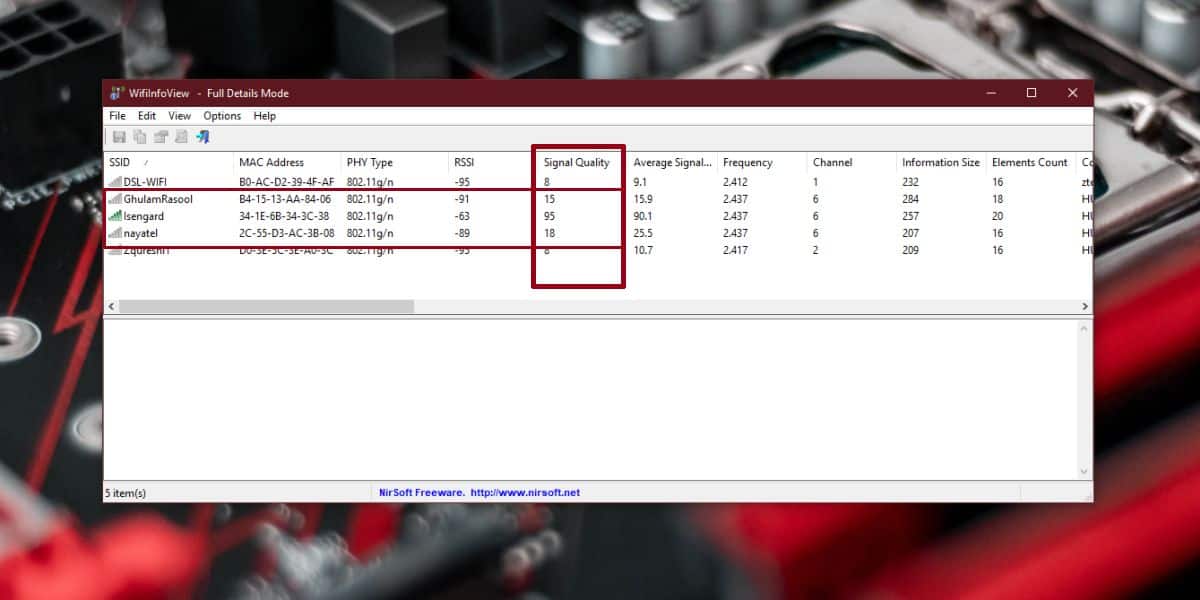
Alle disse oplysninger kan fås, uanset om du er tilsluttet et netværk, eller om det er adgangskodebeskyttet eller ikke.
Kommandoprompt
Denne metode fungerer kun for det netværk, du er tilsluttet. Åbn kommandoprompt og kør følgende kommando;
netsh wlan show interfaces
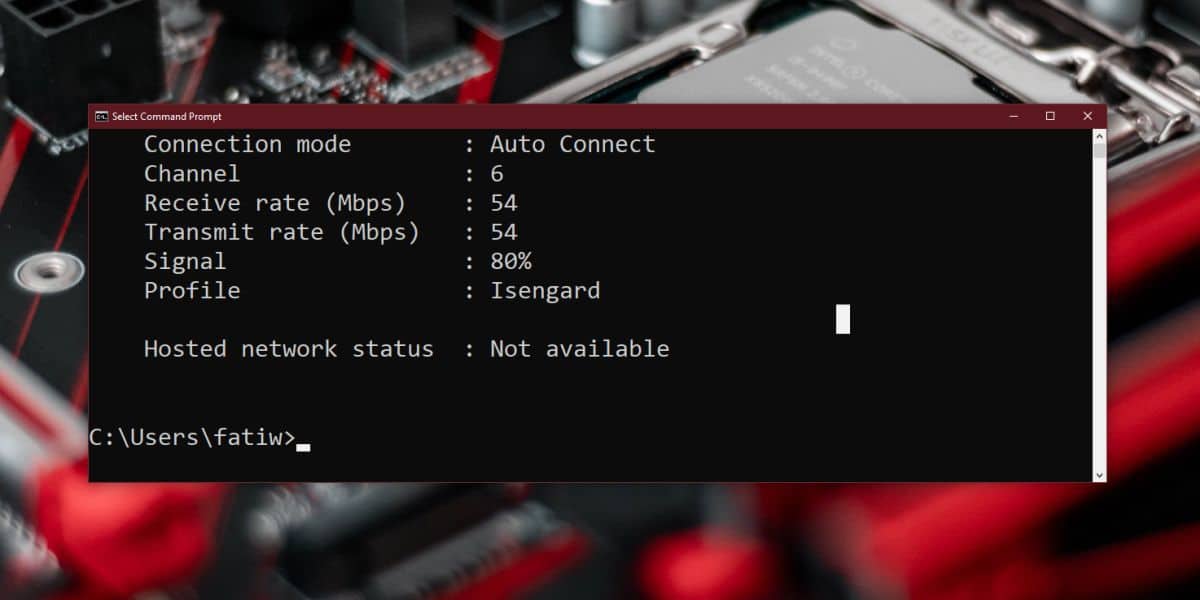
Rul til slutningen af output, så ser duen 'signal' post, der fortæller dig, hvor stærkt signalet fra det netværk, du er forbundet til, er. I skærmbilledet ovenfor er det 80%, som mere eller mindre er det samme som WiFiInfoView-appen rapporterede.
PowerShell
Tricket fungerer igen kun for det netværk, du i øjeblikket har forbindelse til. Hvis du ikke kan lide at bruge Kommandoprompt, kan du bruge PowerShell i stedet.
Åbn PowerShell, og kør følgende kommando;
(netsh wlan show interfaces) -Match "^s+Signal" -Replace "^s+Signals+:s+",""
Kommandoen returnerer signalstyrken som enprocent. I min test stemmer PowerShells værdi ikke overens med Kommandoprompt og WiFiInfoView, men det kan være fordi signalet har en tendens til at svinge fra tid til anden.
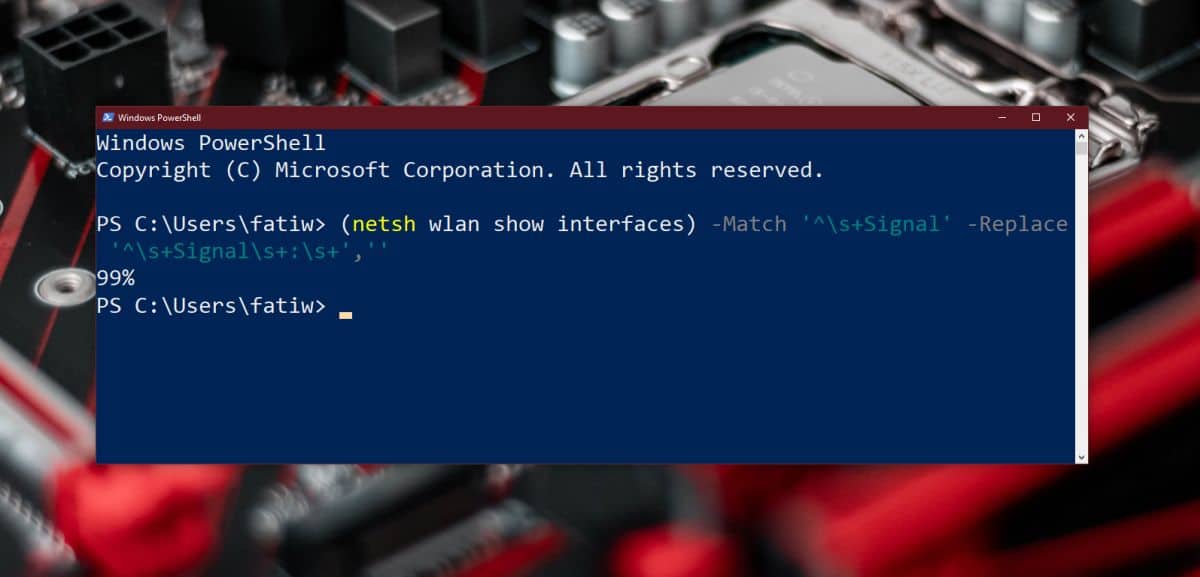
Hvis du har brug for mere information om et WiFi-netværk, så tjek vores liste over de bedste WiFi-analysatorer, der er tilgængelige til Windows 10.













Kommentarer